Como usar o driver TWAIN (somente para Windows)
Como iniciar a digitalização em um aplicativo em um computador após definir o PC remoto no painel do operador da máquina.
Nota
Para usar esta função, um aplicativo compatível com TWAIN (como Adobe Photoshop CS3) deve estar instalado.
Memo
-
Esta seção usa o Adobe Photoshop CS3 como exemplo.
-
Esta seção descreve o procedimento ao usar Digitalização Remota com uma conexão USB.
-
Para digitalizar usando Driver TWAIN, procedimento de preparação como a instalação do driver do scanner é necessário.
-
Você precisa configurar o aparelho no modo stand-by para Digitalização Remota antes de iniciar a digitalização no computador.
Digitalização
-
Coloque um documento no ADF ou no vidro de exposição.
-
Inicie o Adobe Photoshop CS3 no seu computador.
-
Clique em [Importar] do [Arquivo] e, em seguida, selecione o driver de scanner da máquina.
-
Clique em [Scan].
-
Selecione [Simple (Simples)] ou [Advanced (Avançado)] de [Mode (Modo)].
-
Se necessário, altere as configurações. Se [Simple (Simples)] estiver selecionado, clique em [Settings (Configurações)] e altere as configurações do botão de digitalização.
-
Clique em um botão digitalizar.
A imagem da tela mostra a tela de configuração quando [Simple (Simples)] está selecionado.
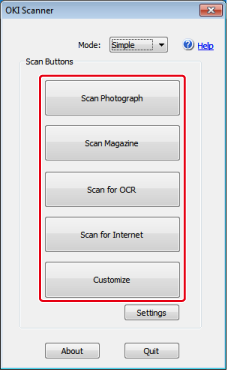
-
Clique em [Quit].
-
Se você não digitalizar outras páginas ou a parte de trás, clique em [Quit].
Memo
Os cinco botões ([Scan Photograph], [Scan Magazine], [Scan for OCR], [Scan for Internet], [Customize]]) são registrados conforme as configurações padrão.
Alteração de configurações em modo Simples
Você pode ajustar como um documento é digitalizado alterando as configurações do driver.
Cada item de configuração é explicado abaixo.
Você pode alterar as configurações de cinco botões registrados.
-
Coloque um documento no ADF ou no vidro de exposição.
-
Inicie o Adobe Photoshop CS3 no computador.
-
Clique em [Importar] do [Arquivo] e, em seguida, selecione o driver de scanner da máquina.
-
Clique em [Scan].
-
Selecione [Simple] em [Mode].
-
Clique em [Settings].
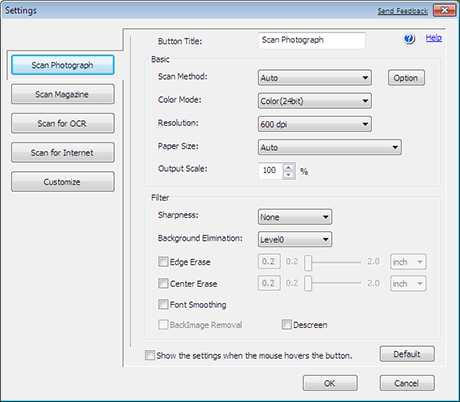
-
Clique em um botão de digitalização para alterar a configuração.
-
Clique em [OK].
-
Para começar a digitalizar, clique no botão digitalizar.
Alteração das configurações em modo Avançado
Você pode ajustar detalhadamente como um documento é digitalizado.
-
Coloque um documento no ADF ou no vidro de exposição.
-
Inicie o Adobe Photoshop CS3 no computador.
-
Clique em [Importar] do [Arquivo] e, em seguida, selecione o driver de scanner da máquina.
-
Clique em [Scan].
-
Selecione [Advanced] em [Modo].
-
Se necessário, altere as configurações.
-
Clique em [Scan] para começar a digitalizar.

